Pare e reinicie o Explorer no Windows 7 de maneira fácil [Como fazer]

Você provavelmente já viu isso em alguns de nossos outrosArtigos de instruções, portanto, isso pode ser uma revisão para alguns. Esta dica é o método para interromper de forma elegante a saída do explorer.exe no Windows 7. Em seguida, veremos a seguir a reinicialização.
Como sair ou parar o Explorer.exe no Windows 7
1. Clique a Orb do menu Iniciar do Windows para abrir o menu Iniciar.
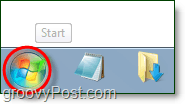
2. Próximo Aguarde a Mudança e Ctrl simultaneamente no teclado, depois Clique com o botão direito uma área vazia no menu Iniciar. Um pequeno menu de contexto deve aparecer, Clique Sair do Explorer.
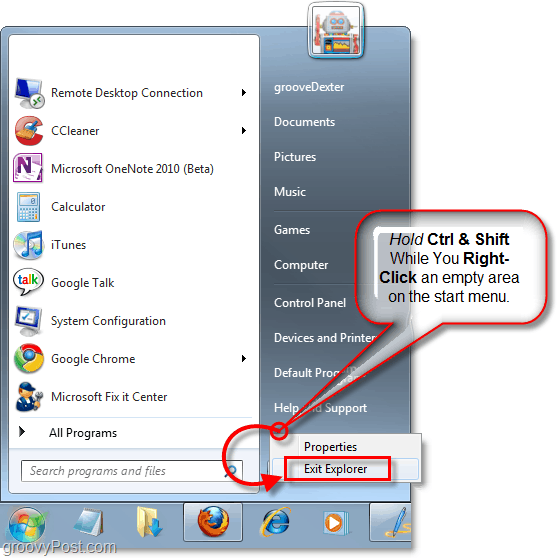
Poof! Não há mais barra de tarefas e todo o seu Explorer aberto (C :, Meus Documentos, Minhas Músicas, etc.) as janelas se fecharão. Portanto, agora que as alterações feitas no Explorer foram aplicadas, agora serão aplicadas. Vamos começar de novo.
Como iniciar o Explorer.exe no Windows 7 em uma tela em branco
3. No seu teclado pressione Ctrl + Shift + Esc Tudo ao mesmo tempo.
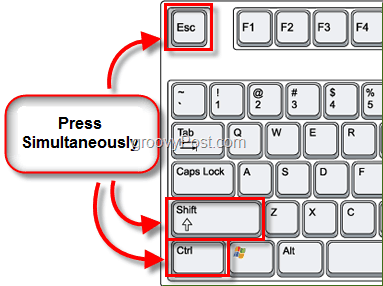
4. No Gerenciador de tarefas Clique a Arquivo menu e depois Selecione Nova tarefa (Executar.)
Uma janela pop-up deve aparecer, no Abrir caixa de texto Tipo explorador e depois Clique Está bem.
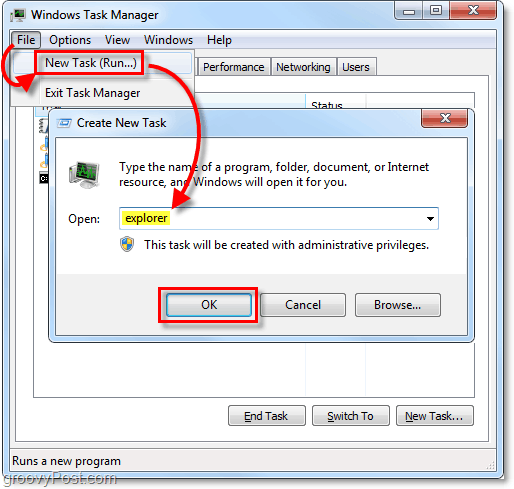
Poof! A barra de tarefas e a GUI completa do Windows estão de volta em funcionamento! Esse foi um truque simples, porém divertido, para evitar que você reinicie quando o Explorer travar ou durante esse período, você precisará aplicar determinadas alterações.










Deixe um comentário